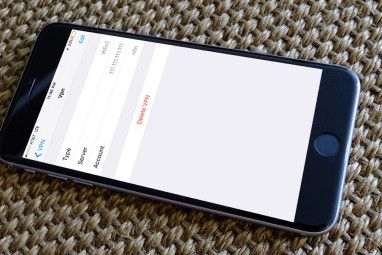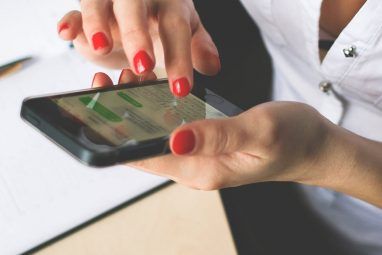不久前,唯一同步iPhone和iPad的方法是通过计算机上的iTunes。现在,借助iCloud,该过程变得更加容易。
让我们看看如何使用iCloud同步iPhone和iPad数据,以便您可以在任何地方访问内容。
同步iPhone和iPad通过iCloud内容
在Apple设备上同步文件的最简单方法是通过iCloud。 iCloud于2011年首次推出,可让您在Apple的服务器上存储文档,照片和音乐等数据。
然后您可以在iOS,macOS和Windows设备上访问和下载这些数据。该服务还允许您直接备份iOS设备以进行设置和还原。
借助iCloud,您的数据在传输和存储时都将保持安全。 Apple使用安全令牌进行身份验证,端到端加密可保护特定的敏感信息。
要在Apple设备之间同步数据,您需要确保拥有足够的iCloud存储空间。如果没有足够的空间,尝试之前,您会在iOS设备上看到一条消息。
我们已经介绍了如何在需要帮助的情况下从任何设备管理iCloud Drive文件。而且,如果您需要购买更多产品,则会发现iCloud备用存储有很多很好的用途。
要查看iCloud上有多少存储空间:



您还可以在Mac或PC上检查iCloud存储:
要在各个同步数据之间您的iPhone和iPad,我们假设您尚未设置两个设备中的至少一个。如果两个设备都已经设置好,则需要使用出厂重置擦除iPhone或iPad,然后通过iCloud备份进行同步。
要开始同步,请确保您的设备位于相同的Wi-Fi网络。您还需要在iCloud上进行最新备份。
在源设备上:
然后在目标设备上:
您现在已经使用iCloud数据同步了iPhone和iPad。<
通过iCloud同步特定类别
您可能不希望通过iCloud同步不同设备上的所有数据。相反,您可能只希望同步来自特定类别或应用程序的数据。也许您只想从Reminders应用程序同步照片或信息。
仅同步某些数据:



App Store中的许多iOS应用程序都使用iCloud来存储数据。这样一来,当您安装相同的应用程序时,他们的信息就可以轻松地在您的设备之间同步。
如果在上述列表中没有找到您喜欢的应用程序,则应与开发人员联系。也许他们会在以后的更新中添加iCloud同步。
关于iCloud备份
请继续前进,请确保在所有Apple设备上定期使用iCloud Backup。借助iCloud备份,您可以轻松地设置新设备(就像刚才一样)或在现有设备上还原信息。
您的iPhone或iPad每天晚上都将在不使用时自动运行。为此,请确保以下几点:
默认情况下,使用iCloud备份以下信息:
某些应用程序信息已存储在iCloud中,因此可以在所有设备上同步。其中包括联系人,日历,书签,邮件,便笺,语音备忘录,共享照片,iCloud照片,健康数据,通话记录以及您存储在iCloud Drive中的文件。
我们已经展示了如何转移Google与iCloud的联系人(如果您还可以使用该服务)。
设备之间的直接同步又如何?
您可能想知道是否可以使用Lightning直接同步iPhone和iPad。或USB-C。不幸的是,这是不可能的。
iOS不支持此功能,因此您需要按此处所述使用iCloud。
为什么不仅仅使用iTunes进行同步?
如上所述,曾经只能通过iTunes在iOS设备之间同步数据。尽管繁琐,但仍然可以使用此方法。它需要将一台设备备份到计算机,然后使用同一台计算机还原另一台设备。
使用此方法,您可以传输的文件类型受到限制。此外,该过程比上述选项花费的时间更长。但是,如果您需要了解的话,我们已经研究了如何将iPhone与iTunes同步。
轻松实现iPad和iPhone的同步
总而言之,iOS设备之间的数据同步已变得非常重要。多亏了iCloud,一个简单的过程。无论您要同步所有数据还是选择文件,此过程都是安全的。如果您有任何问题,请查看我们的《 iCloud故障排除指南》以解决问题。
如果您有兴趣帮助组织iPad Web内容,请查看我们的文章以获取提示。
标签: 云备份 iCloud iPad iPhone iPhone提示 无线同步